编辑:秩名2025-08-21 10:07:01
在coreldraw 2020中调节图片尺寸是一项常见的操作,以下为您详细介绍。
首先,打开coreldraw 2020软件并导入需要调节尺寸的图片。可以通过“文件”菜单中的“导入”选项来完成这一步骤。
导入图片后,选中该图片。此时,您会看到图片周围出现控制点。
若要等比例缩放图片尺寸,可按住shift键,然后拖动控制点。例如,向左上方拖动左上角的控制点,图片会按比例缩小;向右下方拖动右下角的控制点,图片则会按比例放大。
如果您希望单独调节图片的水平或垂直尺寸,可以直接拖动图片边缘的控制点。比如,拖动图片左边框的控制点,能改变图片的宽度;拖动下边框的控制点,可调整图片的高度。

另外,您还能通过属性栏精确设置图片尺寸。选中图片后,在属性栏的“宽度”和“高度”框中输入具体数值,即可精确指定图片的大小。
若要保持图片原始的纵横比,在输入数值时,coreldraw 2020会自动调整另一个方向的尺寸。
除了上述常规方法,您也可以使用“变换”泊坞窗来调节图片尺寸。选择“窗口”菜单中的“泊坞窗”,再点击“变换”,在弹出的“变换”泊坞窗中,通过设置“大小”选项卡中的参数来精确控制图片的尺寸变化。
在调节图片尺寸时,要注意观察图片的效果,确保调整后的尺寸符合您的需求。同时,如果对图片质量有要求,尽量避免过度缩放导致图片失真。掌握了这些方法,在coreldraw 2020中调节图片尺寸就变得轻松简单了。

照片是一种非常好的记录方式,但传统的相册制作非常麻烦,于是今天小编就给大家准备了一些手机电子相册的软件,操作简单,几乎都有模板提供,大家通过上传几张照片就可以轻松制作电子相册,感兴趣的小伙伴可以下载使用哦,相信总有一款适合你~

51Mb
摄影图像

47.67MB
摄影图像
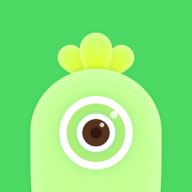
32.69MB
资讯阅读

35.43MB
图片编辑

21.92MB
摄影图像

53.85MB
摄影图像

7.42MB
摄影图像

48.21MB
图片编辑

51.8MB
摄影图像

10.6MB
摄影图像

13.35MB
摄影图像

44Mb
学习教育